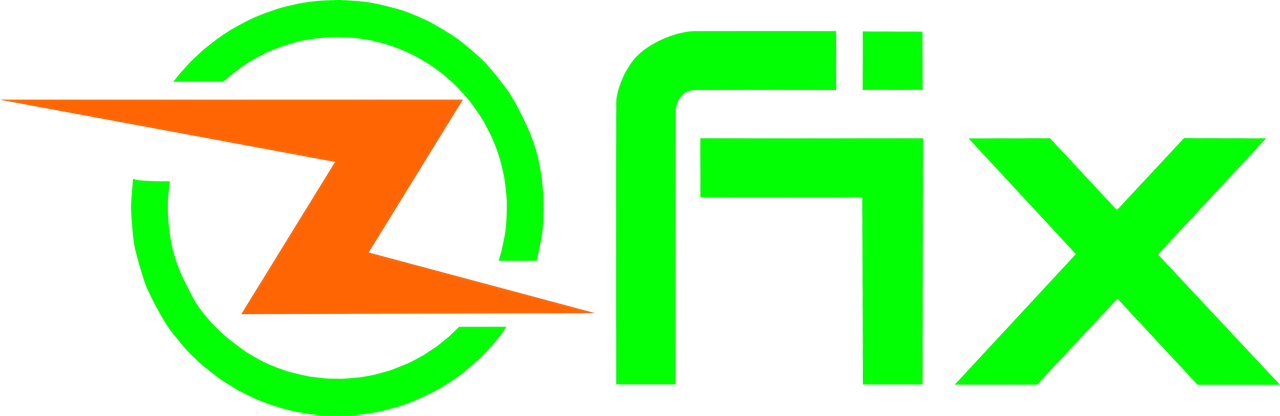Tin Tức
Cách khắc phục chuột laptop không di chuyển được và một số lỗi khác
Chuột laptop không di chuyển được làm cho quá trình sử dụng laptop trở nên khó khăn hơn. Chuột cảm ứng để giúp bạn có thể điều khiển được chuột trên laptop của mình, khi chuột laptop không hoạt động sẽ khiến cho người sử dụng laptop gặp khó khăn và phải sử dụng đến chuột rời.
Một vấn đề nhiều người dùng laptop gặp phải chính là chuột không di chuyển được, chuột laptop không di chuyển được gây nhiều phiền phức cho người dùng khi đi đâu cũng phải mang theo một chuột rời, tệ hơn nữa là laptop không nhận chuột rời, bởi thế nên khi chuột laptop không di chuyển được thì bạn cần phải tìm cách khắc phục nhanh chóng nhất để cải thiện được quá trình sử dụng laptop của mình.

1. Cách khắc phục chuột laptop không di chuyển được
Khi chuột laptop không di chuyển được thì bạn cần phải tìm cách khắc phục để thuận tiện và dễ dàng hơn trong việc sử dụng laptop của bạn. Dưới đây là một số cách khắc phục lỗi chuột không hoạt động này.
Kích hoạt lại chuột laptop bằng phím Fn
Fn là phím để điều chỉnh âm lượng trên laptop, và khi điều chỉnh âm lượng trên laptop có thể ấn nhầm dẫn đến việc vô hiệu hóa chuột cảm ứng. Để khắc phục được tình trạng đó thì bạn giữ nút Fn rồi nhấn hí chức năng là các phím F có chứa biểu tượng của chuột cảm ứng.
Xóa các driver chuột laptop khác
Chuột laptop không di chuyển được có thể do bạn đã cắm quá nhiều chuột vào laptop trong quá khứ mà quên không xóa bỏ driver của chúng đi dẫn đến tình trạng xung đột driver chuột laptop. Để có thể xóa bớt những driver xung đột với chuột cảm ứng của bạn. Để tắt được chương trình này thì bạn truy cập vào Device Manager, chọn mũi tên bên cạnh Mice and other pointing devices, tiếp đến bạn click chuột phải và gỡ bỏ từng driver chuột cho thiết bị của mình.
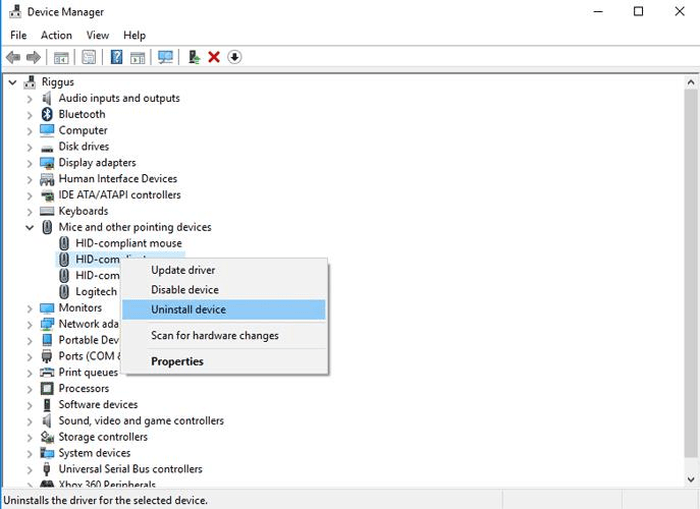
Cập nhật driver touchpad
Bạn truy cập vào Device Manager, click chuột phải vào touchpad trên danh sách, tùy theo từng dòng máy mà có những cái tên khác nhau như Dell TouchPad, Lenovo TouchPad, Synaptics… những driver này đều đã được kích hoạt, bạn nhấn vào Update Driver để xem có bản cập nhật nào có sẵn hay không. Trường hợp bạn cập nhật win laptop thì cũng cần phải cập nhật driver cho chuột để chuột laptop có thể hoạt động được.
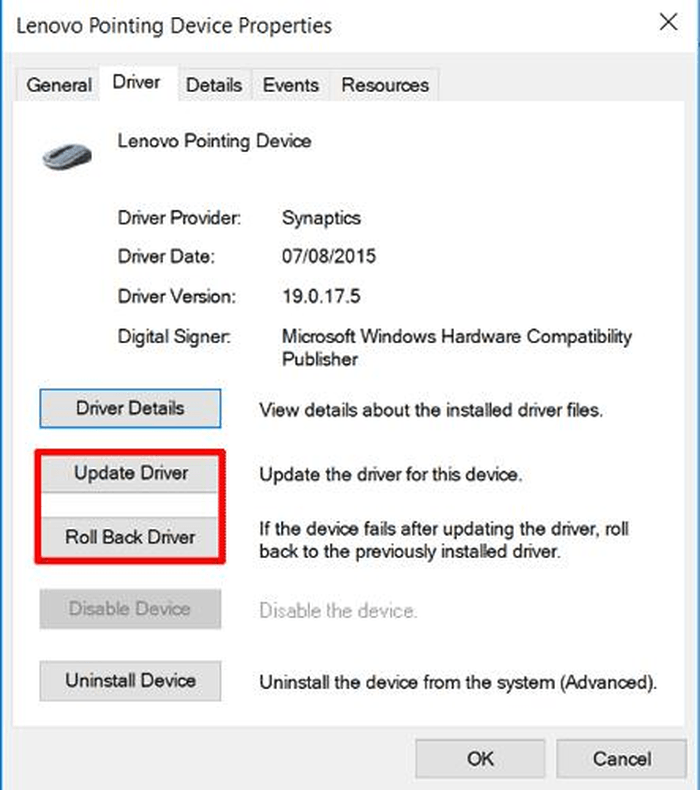
Kích hoạt touchpad trong Mouse Properties
Nếu chuột laptop không hoạt động có thể do touchpad bị vô hiệu hóa, bạn cần phải vào Mouse Properties để kích hoạt lại chức năng chuột cảm ứng. Bạn vào cửa sổ windows, nhập tìm kiếm Mouse để mở Mouse Settings. Tại đây, chọn Additional Mouse Options, trong cửa sổ mới hiện ra bạn chọn Device Settings rồi chọn TouchPad hay bất kỳ thẻ nào ở bên phải cửa sổ. Chọn touchpad trong danh sách hiện ra và chọn Enable để mở chức năng chuột cảm ứng.
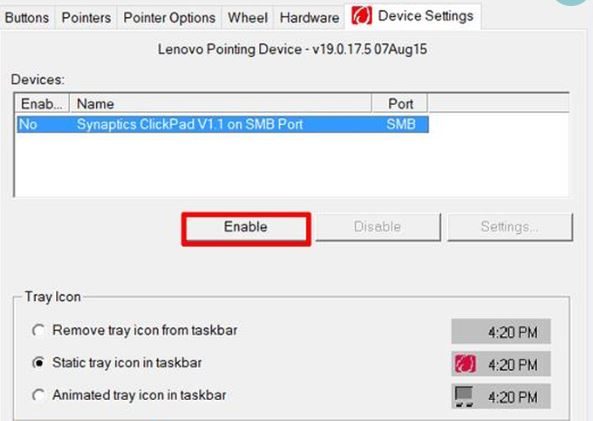
2. Khắc phục một số lỗi khác về chuột laptop
Bên cạnh lỗi chuột laptop không di chuyển được thì còn có những lỗi khác liên quan đến chuột laptop như chuột laptop bị đơ hay chuột laptop bị giật. Mỗi lỗi có cách khắc phục khác nhau.
Lỗi chuột laptop bị đơ
Chuột laptop bị đơ không phải là trường hợp ít gặp, có nhiều dấu hiệu cho lỗi này và trước khi mang laptop đi sửa thì bạn có thể tự mình khắc phục trước. Chuột laptop bị đơ cũng có nhiều nguyên nhân như dòng laptop có nút chuyên biệt để tắt/mở touchpad laptop. Bạn cần phải kiểm tra lại xem có phải mình đã lỡ kích hoạt nó hay không, nếu bạn đã vô tình tắt chuột cảm ứng thì bạn cần phải bật lại nó lên.
Hoặc lỗi xung đột driver touchpad trong laptop cũng là cách làm cho chuột laptop bị đơ, di chuyển được mà không click được hoặc di chuyển bị loạn. Lúc này bạn phải gỡ những driver chuột cũ đi và thay thế bằng driver mới nhất tương thích với dòng laptop mà bạn đang sử dụng.

Hoặc nếu như laptop của bạn bị dính virus cũng là nguyên nhân gây ra tình trạng laptop bị đơ chuột. Lúc này việc của bạn cần làm chính là diệt virus hoặc có thể cài lại thiết bị của mình.
Ngoài ra cũng có những nguyên nhân đến từ phần cứng có thể là do lỗi sạc laptop có thể adapter laptop bị một lỗi nào đó, nó không đủ cung cấp đủ ampe mà laptop của bạn vẫn chạy nên có thể sẽ làm cho chuột bị đơ, bị loạn. Hoặc do cáp chuột bị lỏng, mạch tiếp xúc không được lờn nên chuột bị giật, lúc nhận lúc không.
Lỗi chuột laptop bị giật
Chuột laptop bị giật, chạm hay nhảy linh tinh thì trước hết bạn phải kiểm tra driver của chuột, update phiên bản driver mới nhất và xóa bỏ những phiên bản driver cũ đi.
Nguyên nhân nữa có thể là do lỗi Win hoặc do virus gây ra nên bạn cần phải kích hoạt phần mềm diệt virus hoặc cài đặt lại win của mình.

Cũng có thể chuột laptop bị giật là do lỗi board chuột. Có thể do chuột cũ bị mạch tiếp xúc hở khiến chuột bị loạn lúc nhân lúc không.
Với lỗi chuột laptop không di chuyển được, bị đơ hay bị giật, bạn không thể tự mình sửa chữa thì bạn hãy mang thiết bị của mình đến với ZFix để được hỗ trợ sửa chữa tốt nhất.